Selles õpetuses õpid, kuidas Shopify's kollaaže redigeerida. Uurime multimeedium-kollaaži funktsioone ja näitame samm-sammult, kuidas saad tooteid tõhusalt esitleda. Sellega saad mitte ainult oma toodete esitlust optimeerida, vaid ka parandada kasutajakogemust oma veebipoes.
Olulisemad teadmised
- Sul on võimalus esitleda erinevaid kategooriaid.
- Toodete paigutust saab kohandada oma veebisaidi kujundusega.
- Kollaaže saab luua nii desktopi- kui ka mobiilseadmes.
Juhend kollaažide redigeerimiseks samm-sammult
Alusta sellega, et otsid oma Shopify juhtpaneelilt koha multimeediumkollaažide redigeerimiseks. Kerigi allapoole ja klõpsa "Multimeediumkollaaž".
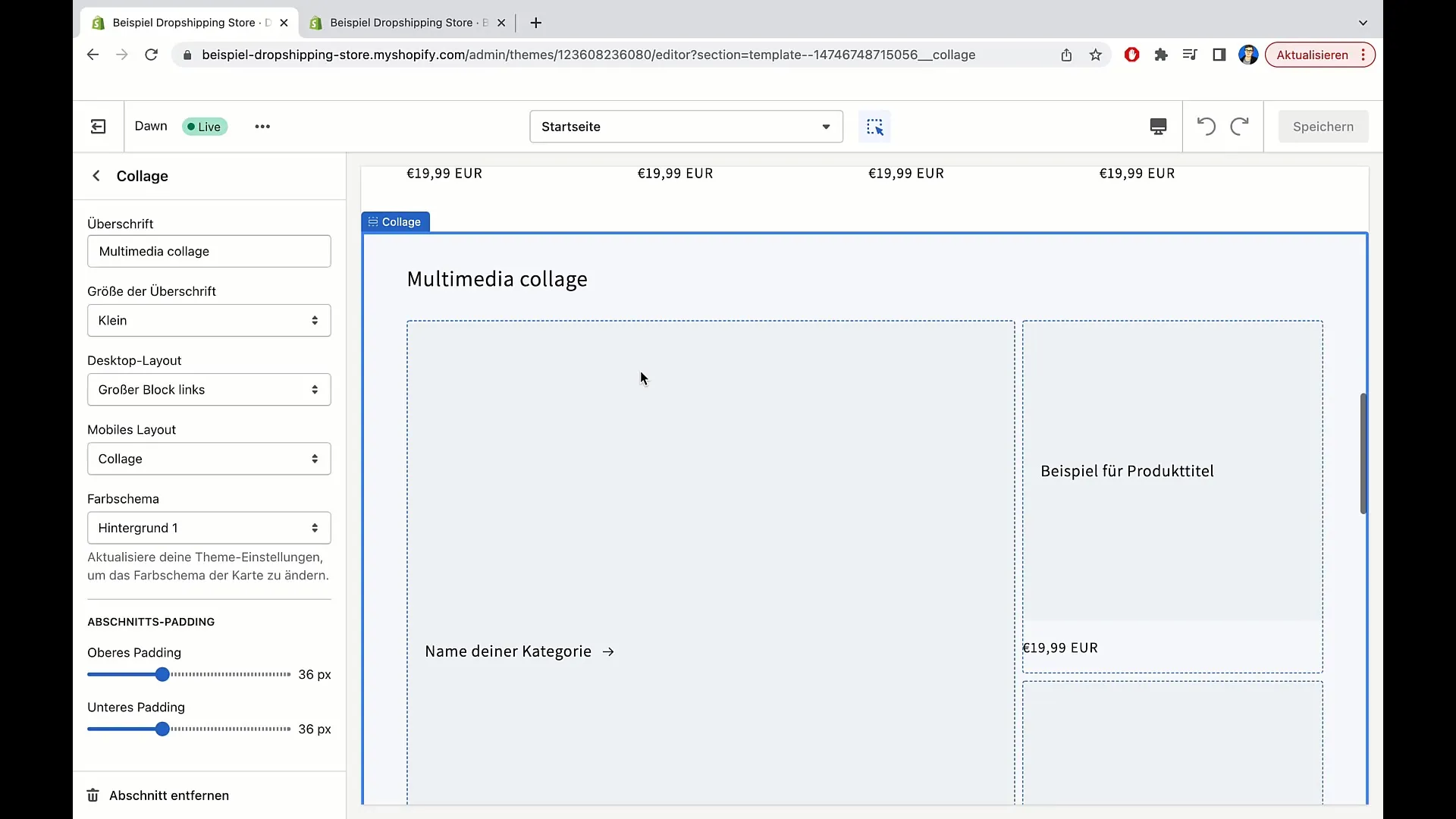
Siin saad kokku panna kollaaži erinevatest toodetest ja kategooriatest. Näiteks saad esile tuua kindla kategooria tooteid, nagu padjad või T-särgid. Pildi padjast võib esindada kategooriat „Padjad“, samas kui T-särgi pilt võib esindada kategooriat „T-särgid“.
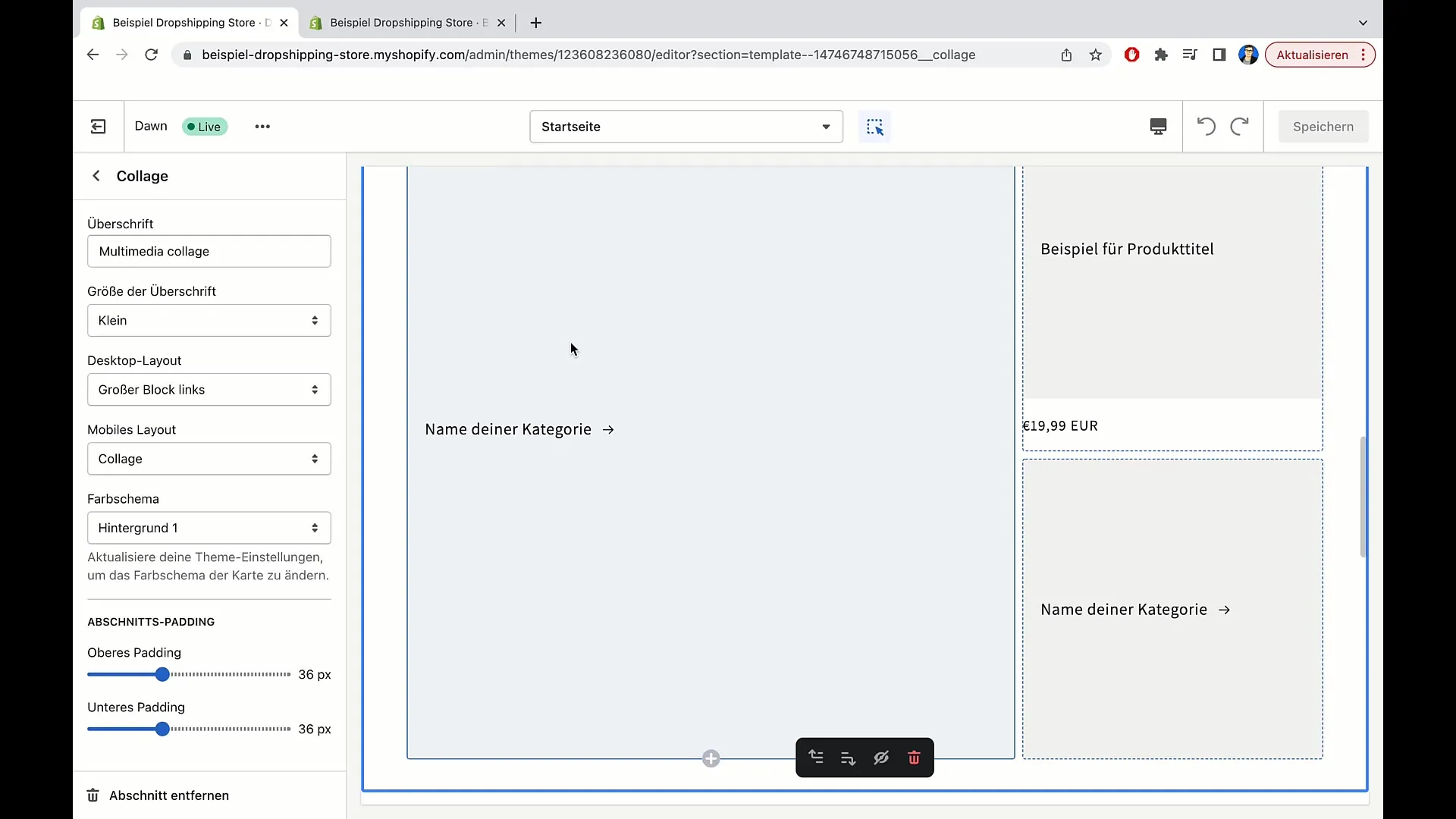
Kategooriale klikkides suunatakse kasutaja vastavale tootelehele. Nii saad sihtida hästi müüvaid tooteid, nagu näiteks T-särgid, ja tagada, et kasutajad jõuavad kiirelt asjakohaste tootelehtedeni.
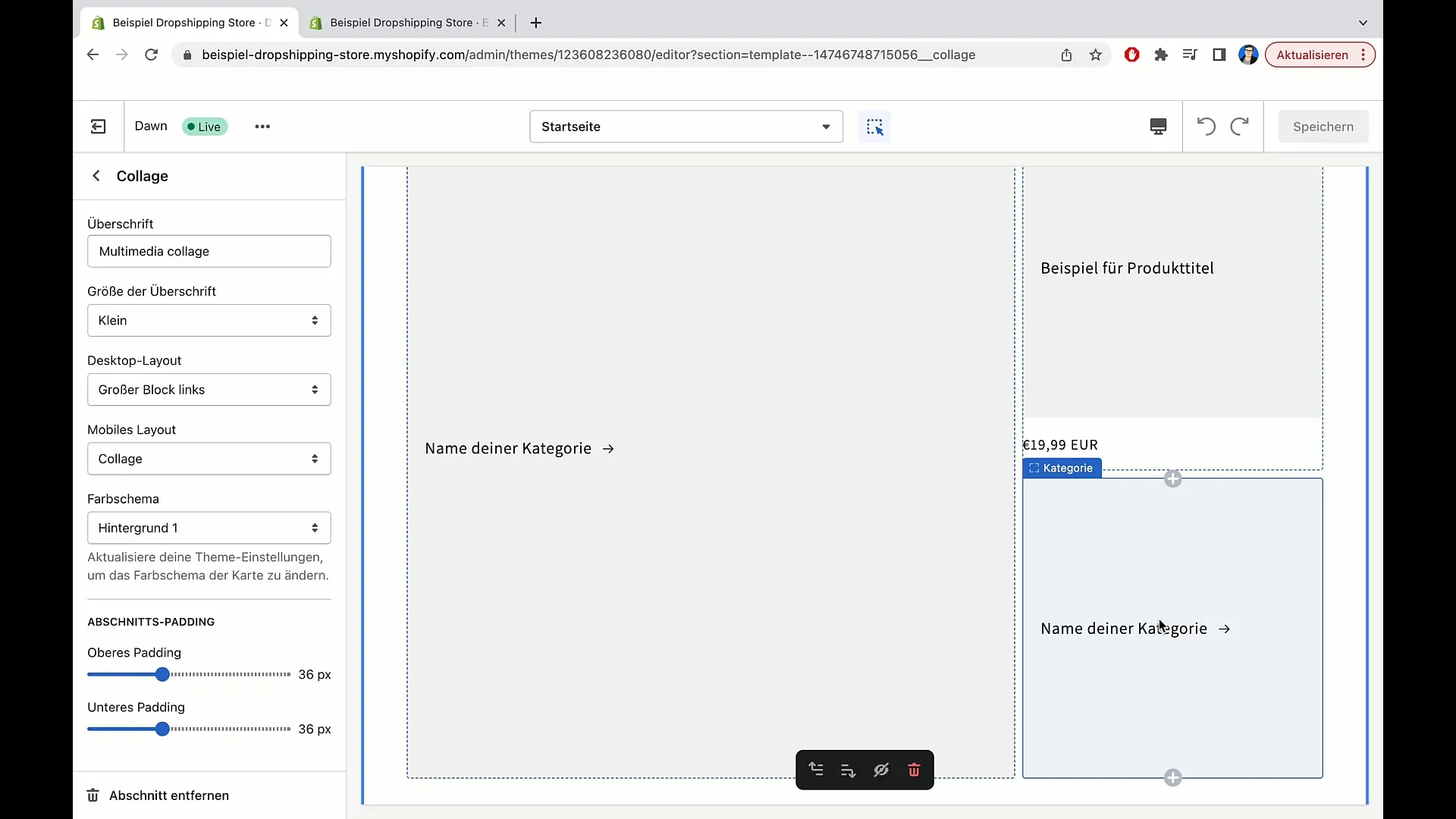
Vaata võimalusi toodete lisamiseks. Siin saad lisada näiteks padjade, T-särkide ja muude esemete näiteid, et luua ahvatlev esitlus. Samuti on oluline kategooriate nimetamine - mõtle, millised nimetused on sinu klientidele kõige meeldivamad.
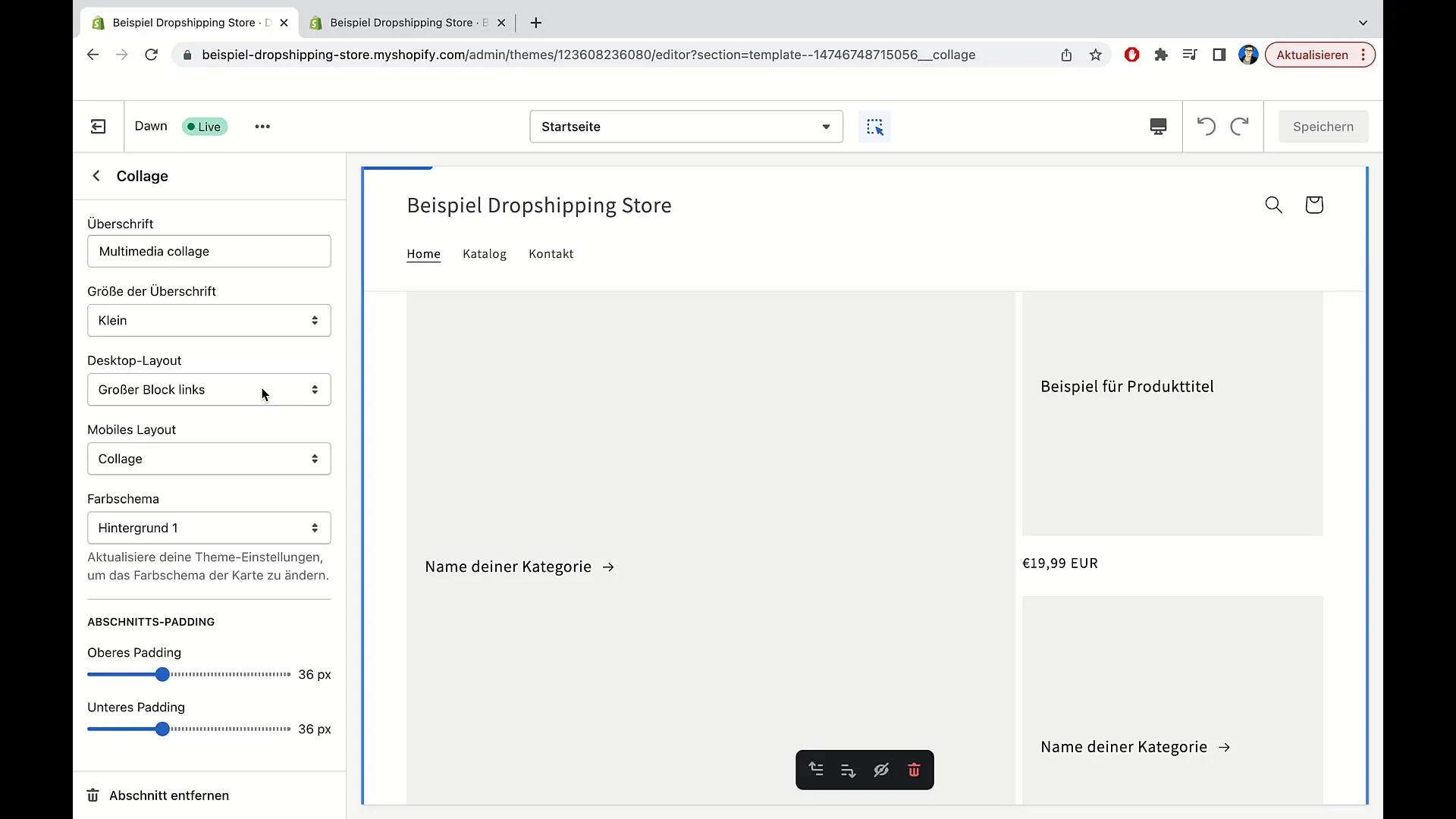
Oluline funktsioon on võimalus kollaaži pealkirja redigeerida. Võid valida midagi sellist nagu "Saad ülevaate meie toodetest" või "Need tooted võiksid sind huvitada...". Nii suudad kasutajate tähelepanu köita.
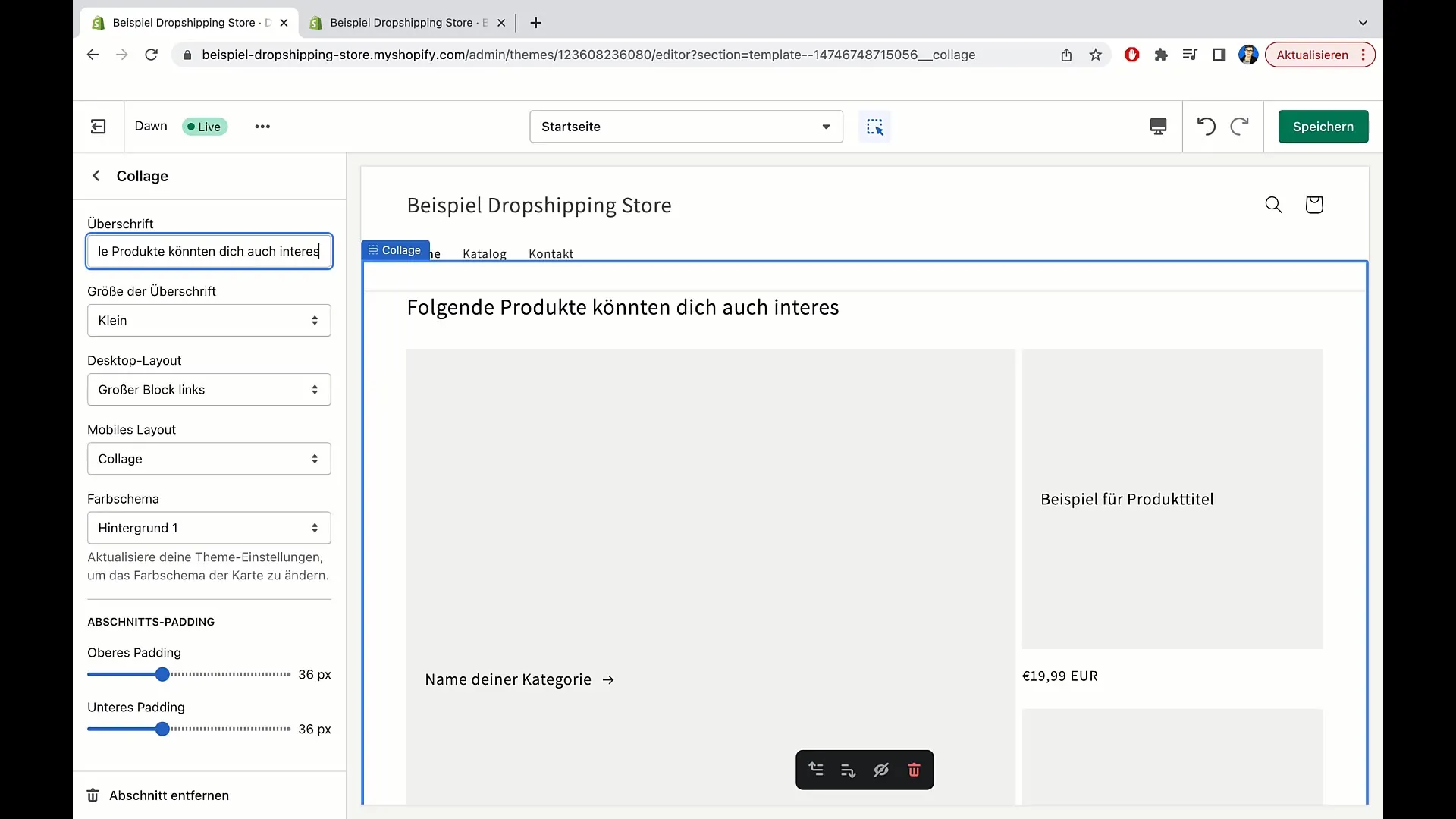
Allpool on võimalus valida kollaaži pealkirja suurust. Siin saad valida väikese, keskmise või suure - selles näites soovitan "väikese" fondi, et luua harmooniline üldpilt.
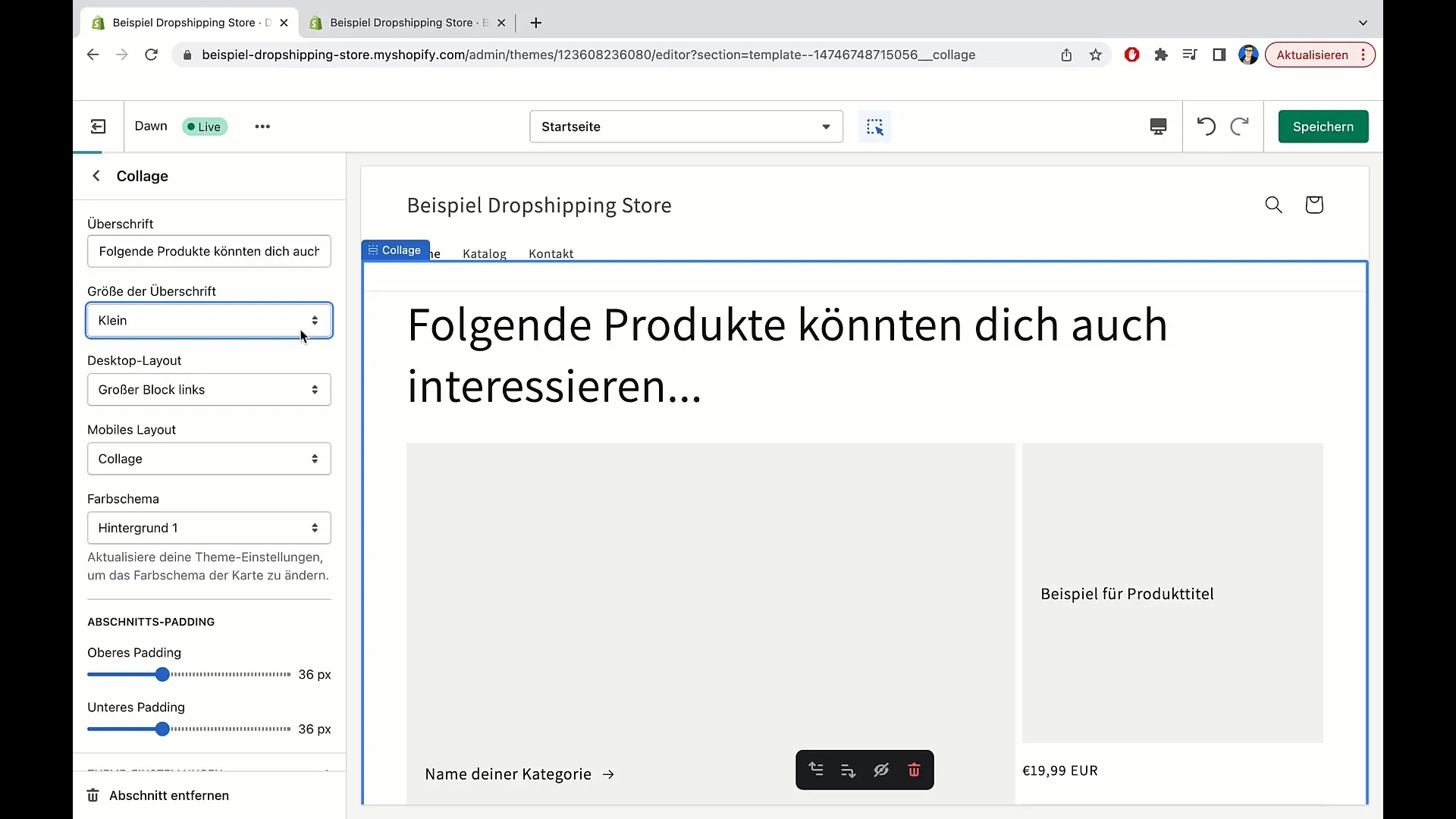
Vaatame nüüd desktopi kujunduse seadeid. Siin saad valida suure ploki vasakul või paremal. Plokki saab liigutada, et optimeerida oma veebipoega. Selles näites valin parema poole, kuna see mõjub esteetilisemalt.
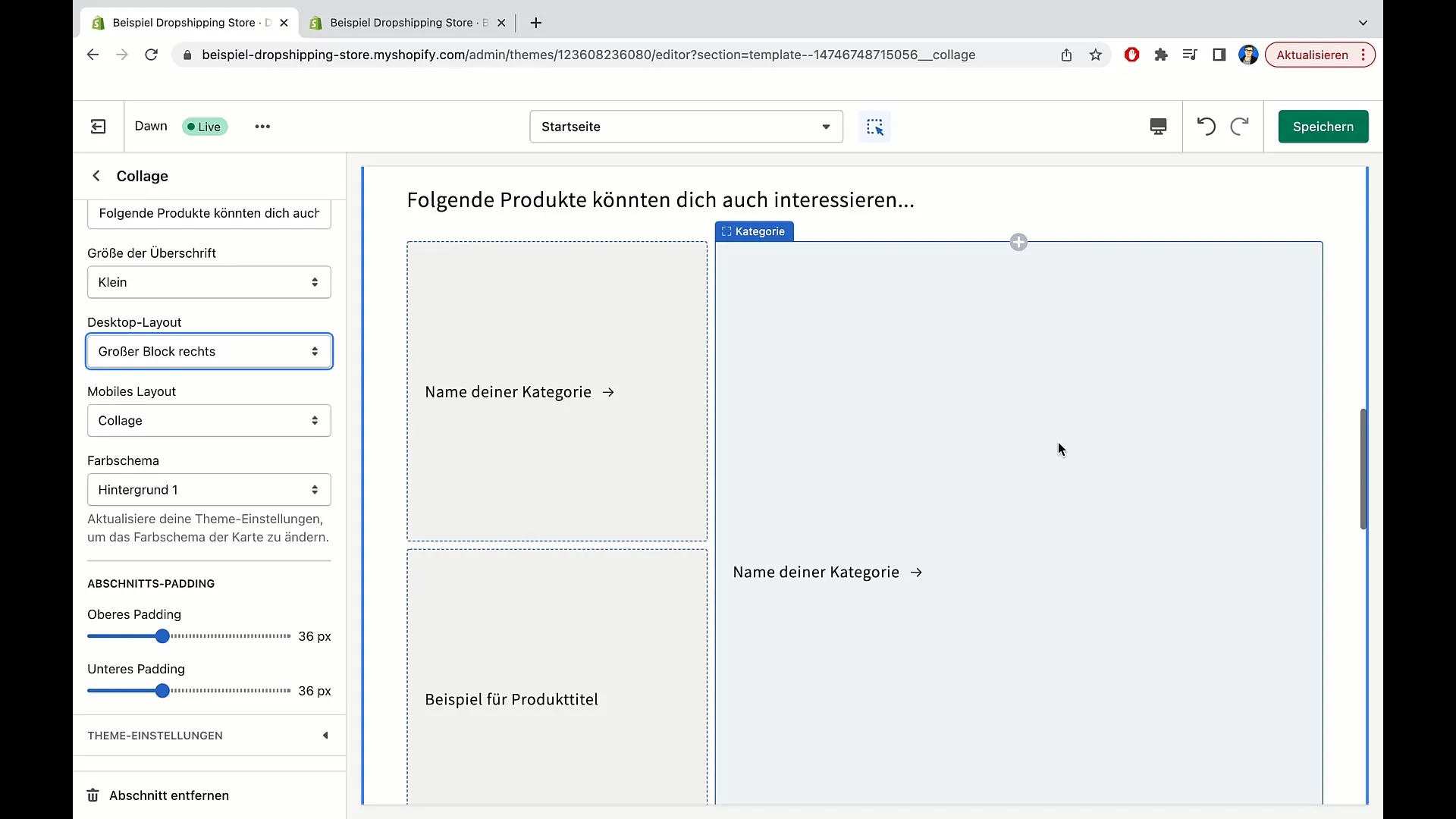
Samuti on oluline kontrollida mobiilset kujundust. Mobiilis kerides näed valikuid „Kollaaž“ ja „Sammas“. Kliki „Kollaaž“, et luua ahvatlev ühendus toodete vahel. Või alternatiivselt võid valida „Sammas“ valiku, mis näitab eraldi veergusid individuaalsetele keraamikatele.
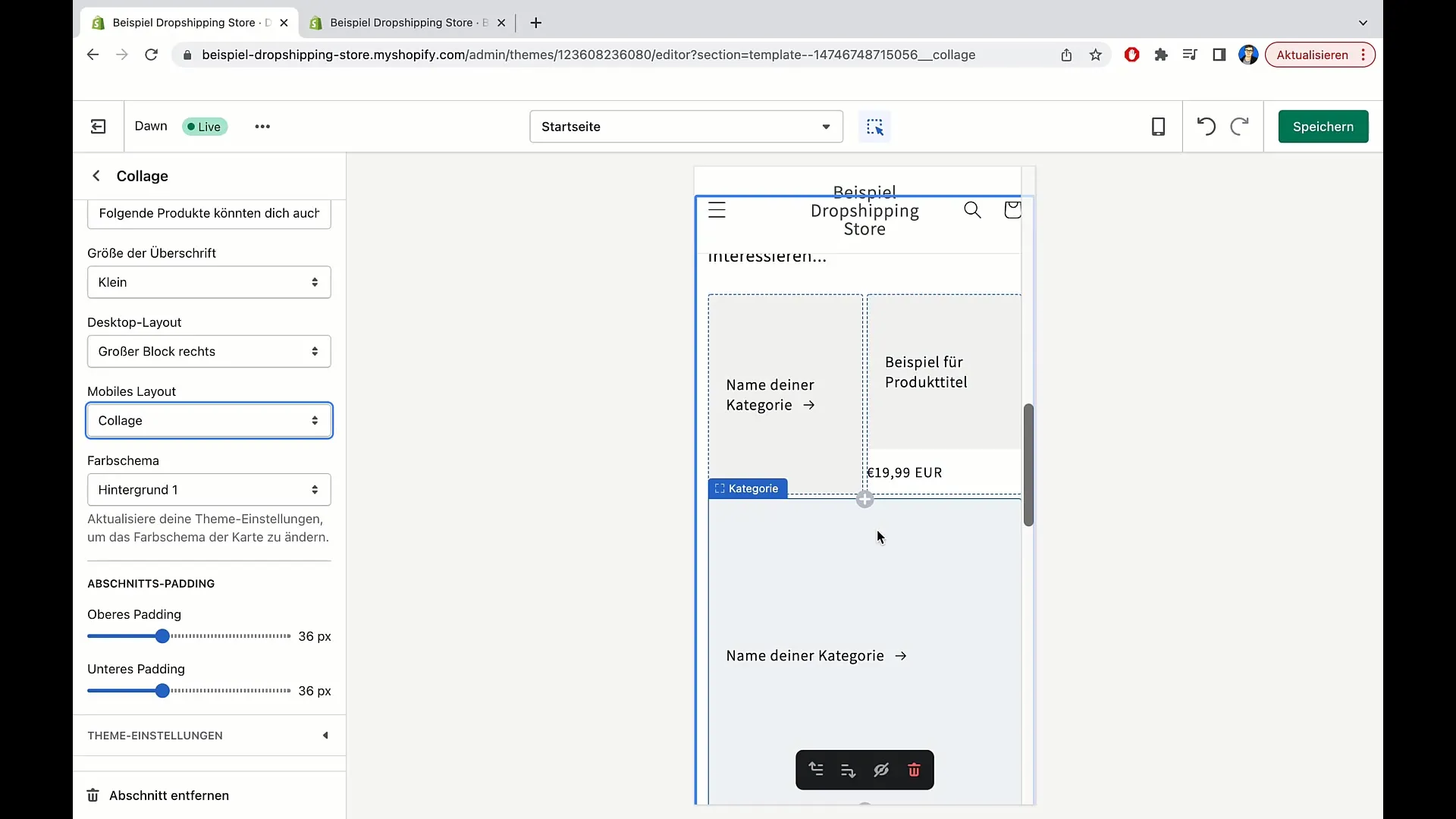
Minu isiklik eelistus on „Kollaaž“ valik, kuna see näeb mitte ainult ahvatlev välja, vaid on ka lihtsam navigeerida. Pärast valitud kujundusvalikute määramist naase töölauavaatesse ja lisa soovitud tooted.
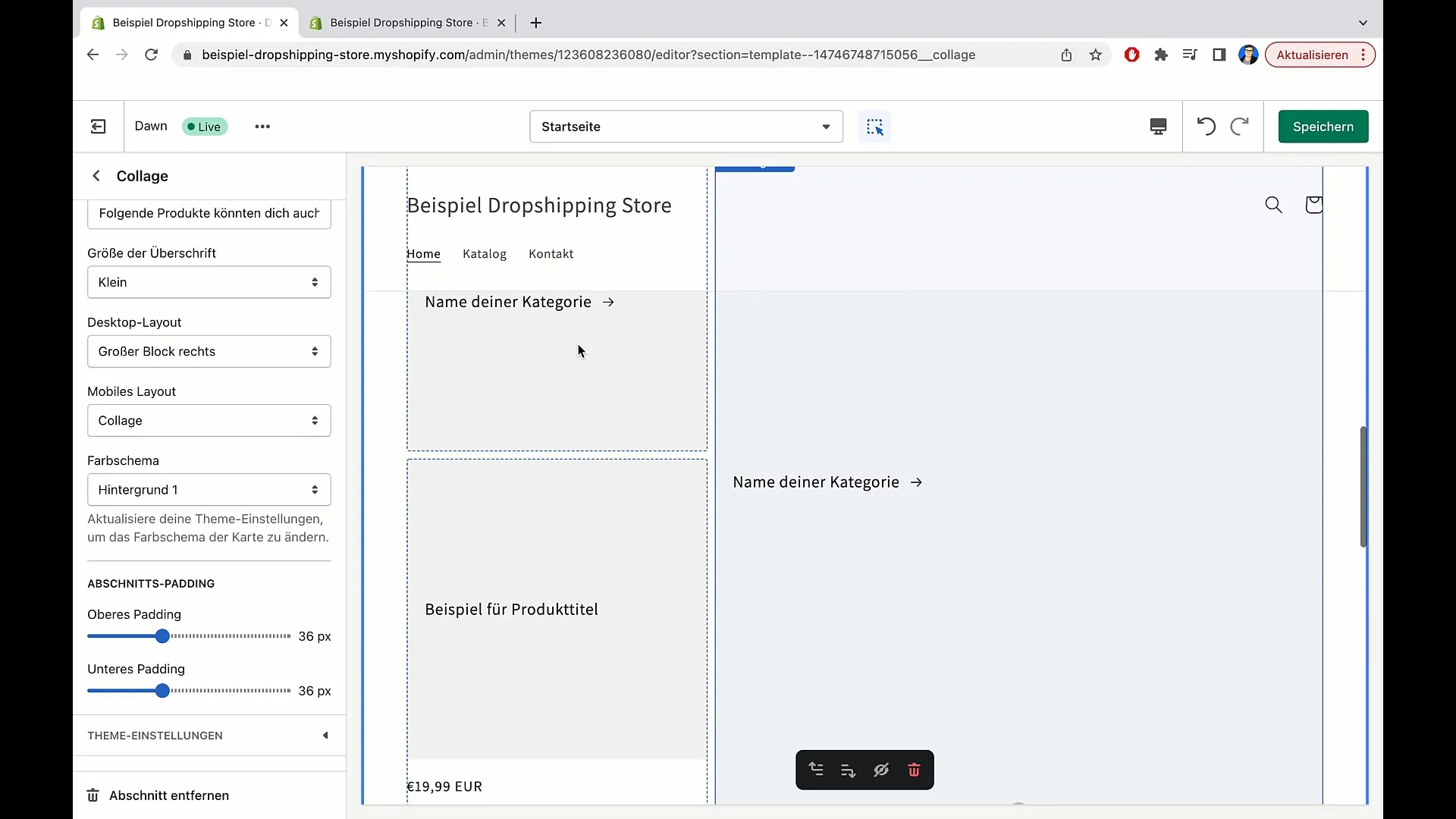
Mine nüüd lõikude vahekauguste juurde. Siin saad kohandada vahemaid erinevate osade vahel. Soovi korral saad vahemaid suurendada või vähendada – nii üleval kui ka allpool. Katseta neid seadeid, et leida parim kujundus.
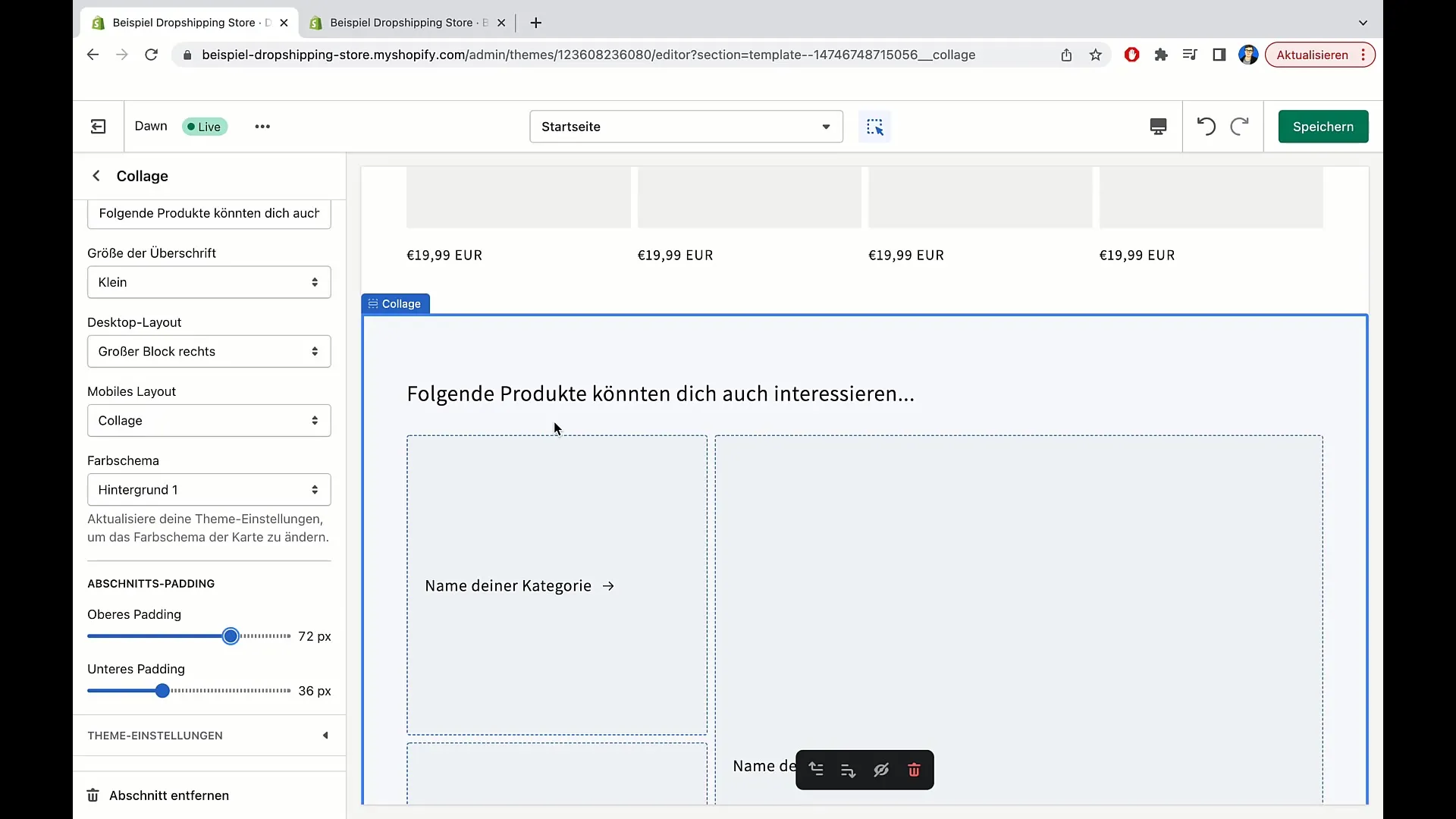
Kui olete kollaaži redigeerimisega rahul, olete oma ülesande edukalt lõpetanud. Tänan teid tähelepanu eest ja loodan, et osalete ka järgmises videos, et avastada Shopify veelgi kasulikumaid funktsioone.
Kokkuvõte
Selles õpetuses olete õppinud, kuidas Shopify's kollaaže redigeerida. Olete teada saanud, kuidas lisada tooteid ja kategooriaid, kuidas kohandada vaadet töölaua- ja mobiilseadmetele ning kuidas optimeerida kasutajakogemust. Kasutage neid funktsioone, et muuta oma veebipood atraktiivsemaks ja suurendada konversioonimäära.
Korduma kippuvad küsimused
Mis on multimeediumkollaaž Shopify's?Multimeediumkollaaž võimaldab teil visuaalselt esitleda erinevaid tooteid ja kategooriaid.
Kuidas saan oma kollaažile tooteid lisada?Redigeerimisvaates saate valida erinevad tooted ja määrata need vastavatesse kategooriatesse.
Kas ma saan oma kollaaži eelvaadet näha mobiilses paigutuses?Jah, Shopify võimaldab kohandada paigutust nii töölaua kui ka mobiilsete seadmete jaoks.
Mis on kollaažide eelised?Kollaaž parandab kasutajakogemust, sidudes erinevaid tooteid omavahel ja pakkudes kasutajale hõlpsasti ligipääsetavaid teabeallikaid.


